-
win10桌面显示我的电脑方法
- 2021-01-06 12:16:00 来源:windows10系统之家 作者:爱win10
win10桌面怎么设置显示我的电脑?win10桌面显示我的电脑方法,如何让win10桌面显示我的电脑?最近有小伙伴问小编更新完win10系统之后,桌面没有显示我的电脑,今天小编就来告诉大家如何让win10桌面显示我的电脑。
win10桌面显示我的电脑方法:
1.右击桌面空白处,选择个性化。
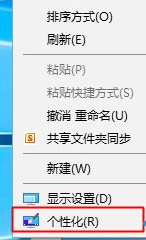
2.点击主题,点击桌面图标设置。
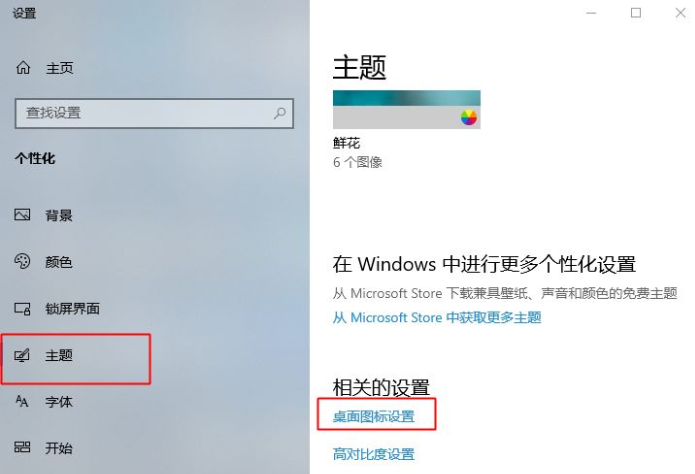
3.勾选计算机,点击确定应用。
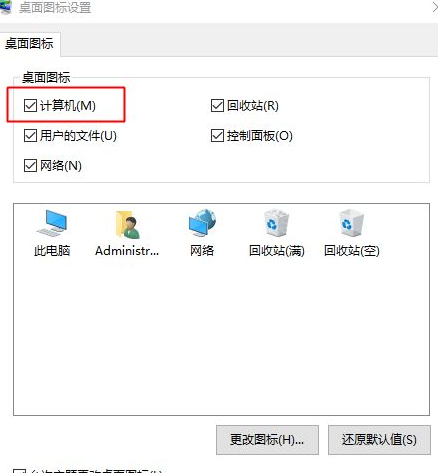
以上就是win10桌面怎么设置显示我的电脑的方法了。希望对小伙伴们能有帮助。
上一篇:win10版本查看方法
下一篇:win10输入法设置方法
猜您喜欢
- 小编告诉你打开事件查看器的方法..2018-10-24
- 电脑win10专业版和教育版不同点在什么..2023-01-27
- win10图标,小编告诉你win10系统桌面图..2018-08-20
- win10查看电脑使用痕迹的方法..2020-09-08
- Win10如何屏蔽ALT TAB切换快捷键..2020-12-21
- win10专业版永久激活码20222022-04-29
相关推荐
- 如何升级Win10的edge浏览器 2023-04-13
- win10开始菜单背景显示橙黄色怎么设置.. 2017-06-23
- win10激活密钥在哪输入激活 2022-03-01
- 神基电脑win10iso镜像系统下载与安装.. 2019-11-28
- 老司机教你win10怎么调亮度 2019-05-05
- win10安装密钥无法跳过怎么办.. 2022-12-30





 魔法猪一健重装系统win10
魔法猪一健重装系统win10
 装机吧重装系统win10
装机吧重装系统win10
 系统之家一键重装
系统之家一键重装
 小白重装win10
小白重装win10
 ResBuild v1.02 汉化版 (文件管理替换工具)
ResBuild v1.02 汉化版 (文件管理替换工具) 驱动精灵2012下载(驱动精灵官方下载)
驱动精灵2012下载(驱动精灵官方下载) 深度技术win10系统下载64位专业版v201807
深度技术win10系统下载64位专业版v201807 深度技术win7 32位系统旗舰版下载v1909
深度技术win7 32位系统旗舰版下载v1909 萝卜家园Win7 64位旗舰版下载 v1909
萝卜家园Win7 64位旗舰版下载 v1909 深度技术ghost win7 x86 旗舰版201612
深度技术ghost win7 x86 旗舰版201612 深度技术win7
深度技术win7 网络加速工具
网络加速工具 电脑公司 Gho
电脑公司 Gho 图片处理器Ph
图片处理器Ph 彗星小助手v4
彗星小助手v4 小白系统Ghos
小白系统Ghos YY语音 v6.4.
YY语音 v6.4. 有道词典v5.4
有道词典v5.4 PotPlayer v1
PotPlayer v1 新萝卜家园gh
新萝卜家园gh 新萝卜家园gh
新萝卜家园gh 粤公网安备 44130202001061号
粤公网安备 44130202001061号